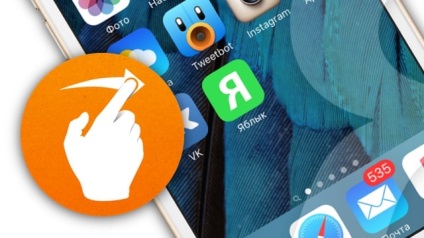
Надалі повноцінно взаємодіяти з пристроями, швидше за все, можна буде за допомогою голосових команд, але на даний момент ця технологія перебуває поки що на стадії розвитку. Зараз же користувач здатний управляти своїми девайсами простими рухами пальців. Однак не кожен власник iPhone і iPad знає про всіх доступних йому можливості в iOS, що реалізуються за допомогою жестів. Розповімо про декілька найбільш корисних і не всім відомих варіантах:
Відкриваємо меню недавно закритих вкладок Safari
Іноді в Safari, в процесі перемикання між вкладками, трапляється випадково закрити одну з них. Замість того щоб заново шукати і завантажувати сторінку, можна натиснути і утримувати кнопку «+» внизу вікна браузера - тоді з'явиться меню зі списком недавно закритих вкладок. Для того, щоб з'явилася кнопка «+» необхідно перейти в режим вкладок (кнопка з двома квадратиками, крайня праворуч).
Викликаємо панель інструментів в Safari
Сортуємо вкладки в Safari
При роботі з браузером іноді виникає потреба впорядкувати вкладки. Для цього необхідно, торкнувшись сторінки, перенести її на нове місце.
Повертаємося до альбому в додатку Фото
Швидке виділення фото
Трапляється, що під час фотозйомки створити ряд невдалих знімків. Якщо користувач не страждає від поганої звички збирати все непотрібне, то єдиний вірний вибір - видалити неякісні фотографії, щоб вони не займали простір на накопичувачі. Для цього, в альбомі, у верхньому правому куті, натискаємо іконку «Виділити», вибираємо перший з невдалих знімків і, не відриваючи палець, проводимо по іншим «бракованим» фотографій. Так можна виділяти знімки не окремо, а цілими групами.
Швидко переміщаємося до початку альбому або веб-сторінки
Для того щоб переміститися до початку альбомної галереї додатки Фото або браузера Safari досить натиснути на рядок статусу.
Миттєвий введення символів інший розкладки
Іноді доводиться перемикати розкладку тільки для того, щоб вставити в текст один символ. Однак існує й альтернативний варіант - можна затиснути кнопку «123» і провести пальцем до необхідного знаку. Після введення певного символу, розкладка автоматично повернеться в початкове положення.
Видаляємо числа в Калькуляторі
Якщо трапилося неправильно ввести число в Калькуляторі, слід просто провести по цифрам справа наліво або зліва направо, щоб прибрати їх.
Перезавантажуємо App Store
Якщо при роботі з магазином додатків раптом трапляється збій і не завантажується інформація або не бажає відповідати пошук, то можна перезавантажити сторінку, клікнувши десять разів по будь-якій іконці в нижній частині програми. Спосіб хоча і своєрідний, але дієвий.
Зменшення масштабу карт Apple
Про те, як в додатку Карти збільшувати масштаб знають всі. А ось як його зменшувати, знає не кожен. Насправді спосіб дуже простий - необхідно тапнуть двома пальцями по відкритій карті і її зображення віддалиться.
Працюємо з масштабом в Google Maps
Спосіб зручніше попереднього. Необхідно двічі тапнуть по карті і, не віднімаючи палець, провести по екрану вгору (збільшення масштабу) або вниз (зменшення масштабу).